Excel ユーザーであれば、他のソースからデータを貼り付けると、通常どおりにいかないことはすでにわかっているでしょう。Excel にデータを手動でコピー アンド ペーストすると、書式が崩れたり、行や列がぐちゃぐちゃになったり、その他さまざまな問題が発生します。
幸いなことに、Excel にデータをインポートするためのより効率的な方法があります。Excel には、Web サイトからデータを直接 Excel スプレッドシートに簡単にインポートできる、Power Query という便利な機能が備わっています。
Excel の Power Query とは?
Web サイトから Excel にデータをインポートする方法を詳しく説明する前に、Power Query とは何で、なぜ Excel にとって不可欠なツールなのかを理解しましょう。Power Query は、Microsoft が設計した高度なデータ変換および接続エンジンです。
このエンジンは、Excel を含むさまざまなサービスやプログラムに統合されています。Power Query を使用すると、Excel は、データベース、ファイル、Web サイトからデータにアクセスして操作するためのユーザーフレンドリーなインターフェースを提供します。
Power Query は、データ取得プロセスを自動化し、手動による介入を排除するのに役立ちます。これは、Windows と Mac の両方で Excel の組み込み機能として利用でき、Web データを扱う際に大幅な時間と労力を節約できます。
Power Query を使用して Web サイトから Excel にデータをインポートする方法
Excel 用の Power Query は、データの取得と変換として知られています。HTML、JSON、XML などのさまざまな形式を処理できます。このツールを使用すると、Excel は SharePoint、Microsoft Exchange、Dynamics 365、Salesforce などのオンライン サービスからデータをインポートできます。
データのインポート元の Web サイトが Excel のデータの取得と変換にリストされていない場合は、Web からデータのインポート オプションを選択できます。これにより、Web ページ上のデータ テーブルが見つかり、インポートされます。
Excel で Web サイトからデータをインポートするには、次の手順に従います。
- Excel を開き、データタブに移動します。
- データの取得と変換セクションで、Web からをクリックします。
- Web ページの URL を入力します。
- OKをクリックします。
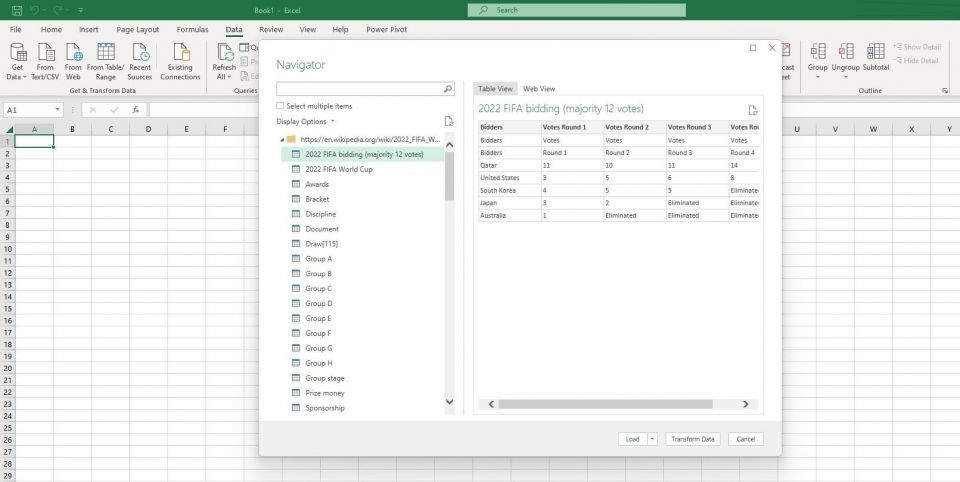
Excel は Web ページにアクセスし、利用可能なデータ テーブルを収集します。新しいウィンドウにさまざまなデータ テーブルのリストが表示されます。インポートするデータ テーブルを選択すると、そのプレビューが表示されます。
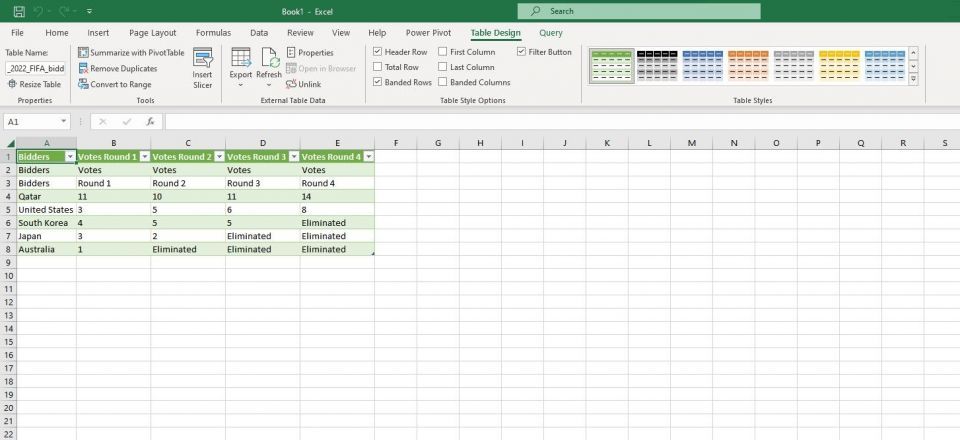
データ テーブルのプレビューの表示に満足したら、読み込みをクリックして、そのまま Excel ワークシートにインポートします。
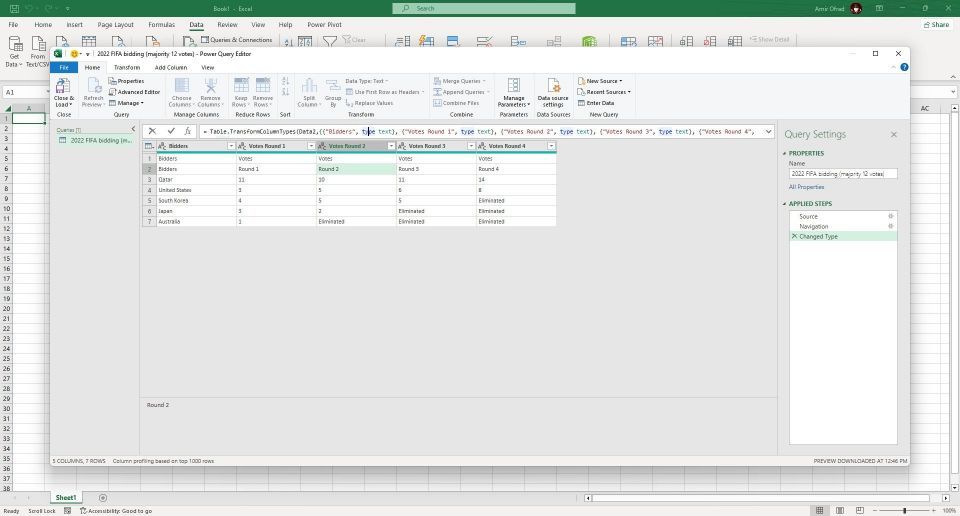
または、データの変換をクリックして、Power Query エディターでデータを変更することもできます。データを変換したら、閉じて読み込みをクリックして Excel ワークシートにインポートします。
Web から Excel へ
Power Query を使用して Web サイトから Excel にデータをインポートすることは、Web データ ソースを扱う人にとってゲームチェンジャーです。データ取得プロセスを合理化し、手動による作業を減らし、ワークブックを最新の状態に保ちます。
この記事で説明した簡単な手順に従うことで、Power Query を活用して Excel のデータ分析とレポート作成機能を強化できます。したがって、次回 Web からデータを収集する必要があるときは、この機能を活用することを忘れないでください!
コメントする